1億2,070万人のユーザーを抱えるInstagramは、世界最大のソーシャルメディアプラットフォームの1つです。まだそれを使っていない場合は、FacebookやTwitterなどの他のソーシャルメディアとどこが違うのか疑問に思うかもしれません。
Instagramは主に写真の投稿と共有に基づいています。これは、アートや写真の共有だけでなく、共有したい日常の写真の共有にも最適です。写真を中心に人気を博した。
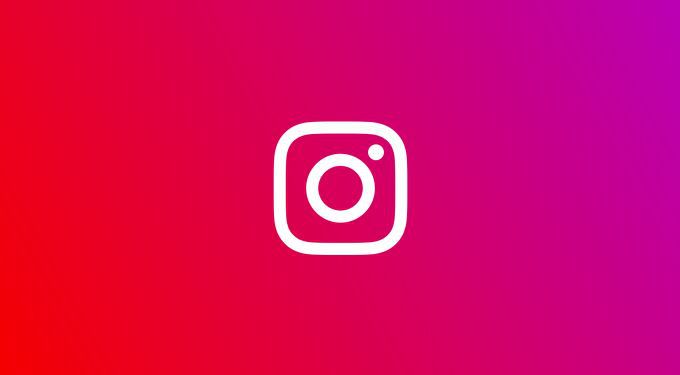
この人気により、Instagramは人々がビジネスを宣伝するための優れたプラットフォームになりました。また、多くのフォロワーを獲得した人々を、スポンサーにしたいブランドと結びつけます。これは、ソーシャルメディアの「インフルエンサー」がお金を稼ぐ1つの方法です。
Instagramの使用を開始したい場合は、何らかの理由で、プラットフォームの仕組みを知ることで、経験を最大限に活用できます。
Instagramへの投稿方法
Instagramについて知っておくべき最も重要なことは、投稿を正確に行う方法です。プラットフォームには投稿を作成するときに多くのオプションがあり、あなたが好きなものを投稿するのに本当に役立つ可能性があるいくつかの見落としがあることがあります。
Instagram投稿の作成の基本は次のとおりです:
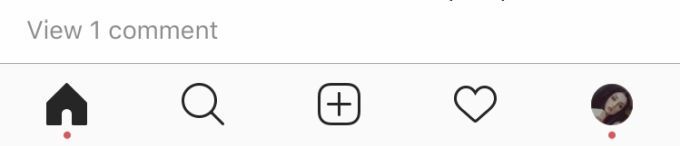
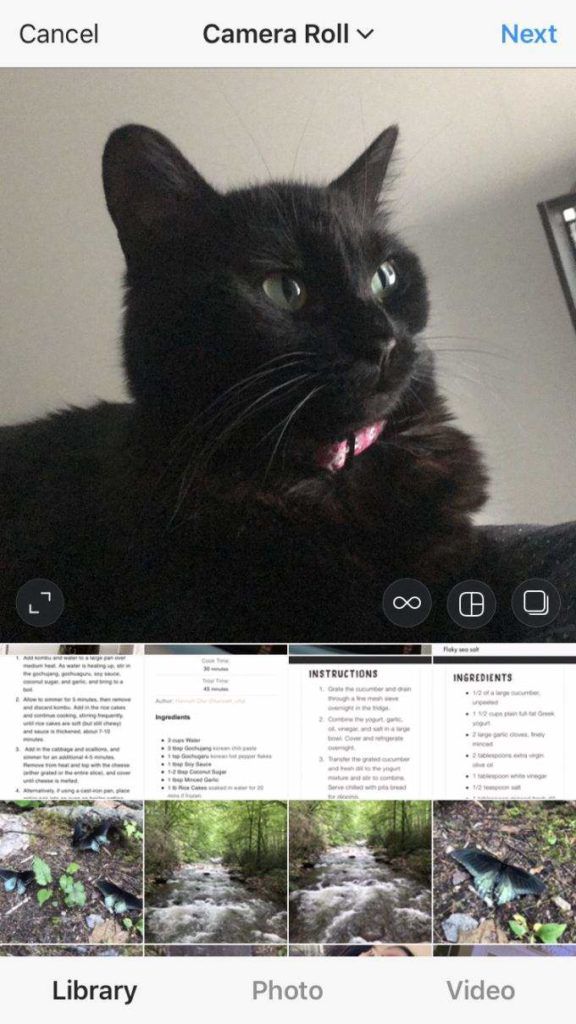
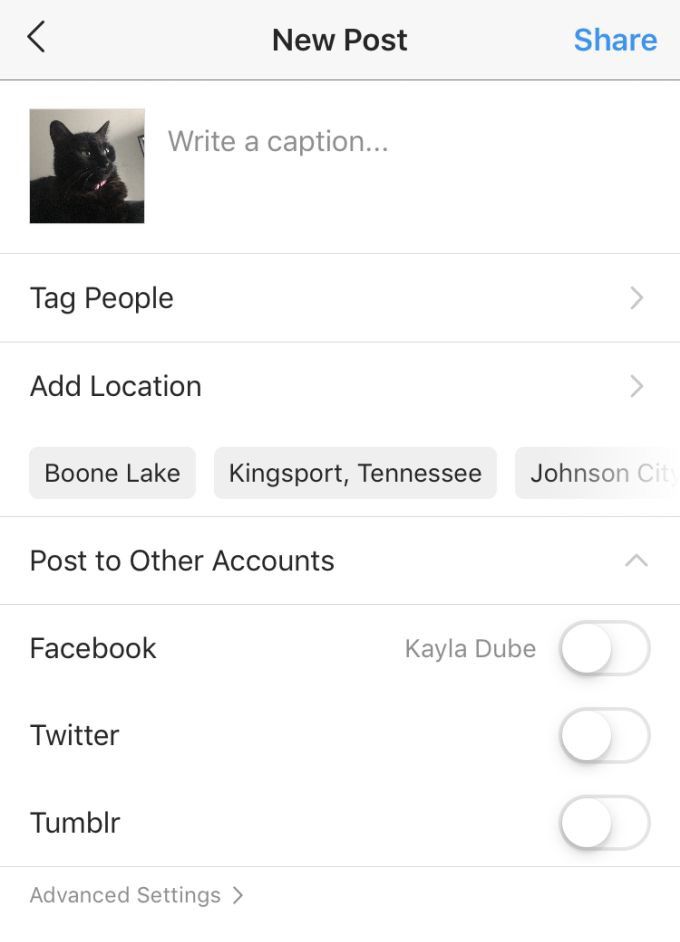
Instagramストーリーの使用方法
Instagramのもう1つの人気の機能はストーリーです。これらは、24時間持続して非表示になる写真またはビデオです。ただし、ストーリーをハイライトとして保存してプロフィールに保存できるオプションがあります。
Instagramでのストーリーの作成は簡単です:

画面の左下にある[ライブ]オプションを選択して、Instagramの携帯電話からライブ配信することもできます。これを行うと、携帯電話のカメラからビデオをストリーミングでき、フォロワーはストーリーアイコンをタップしてあなたを見ることができます。
プロフィールページを編集してハイライトを作成する方法
画面右下のアイコンをタップすると、自分のプロフィールを表示できます。ここから、自分に合うようにプロファイルをパーソナライズする方法を考えているかもしれません。
プロフィールを変更するには、写真が投稿された場所のすぐ上にある[プロフィールを編集]をクリックします。ここから、プロフィール写真、表示名、ユーザー名を変更したり、短い略歴を作成したり、誰でもクリックできるWebサイトへのリンクを追加したりできます。
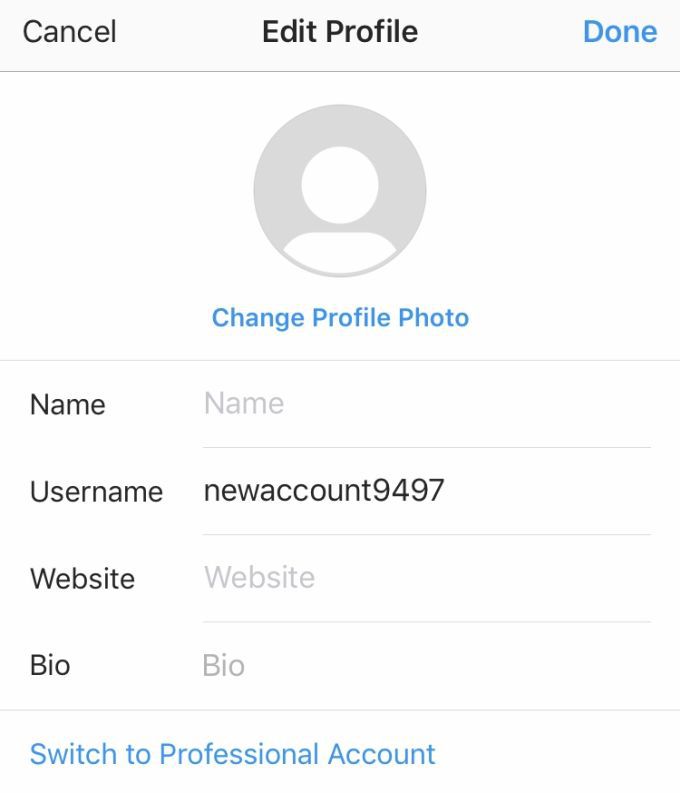
プロフィールにハイライトを付けることもできます。これらは、ストーリーから保存した、表示したい写真とビデオです。ハイライトを作成するには、ストーリーの右下にあるハイライトアイコンをタップする必要があります。何も作成していない場合、これによりハイライトが作成されます。
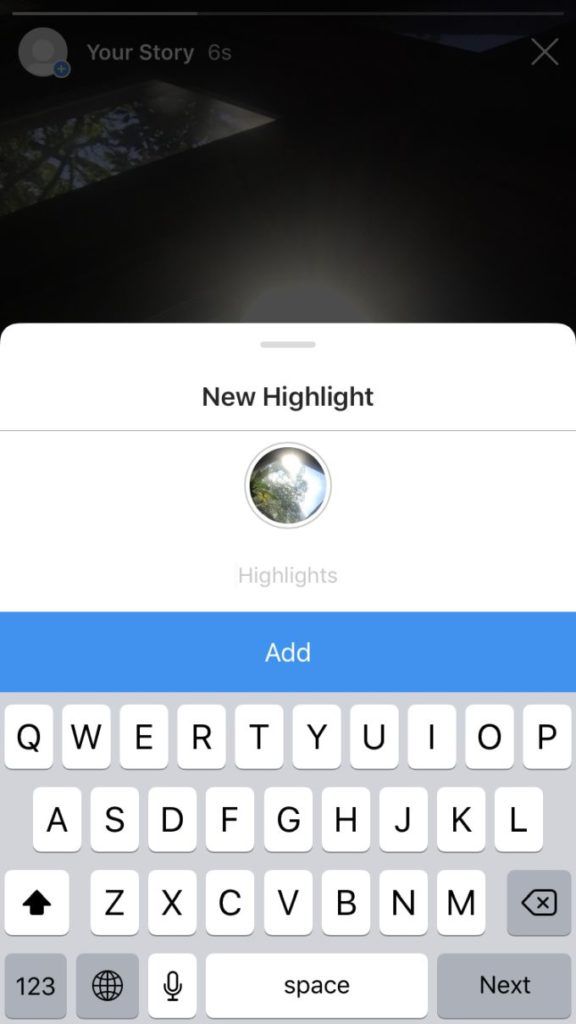
その後、プロフィールに移動し、ハイライトの横にある[新規]ボタンを選択して新しいものを追加できます。
ここから、ハイライトに含めたい過去のストーリーから複数の写真またはビデオを選択できます。いくつかを選択したら、[次へ]を選択します。この画面では、ハイライトのタイトルを作成し、カバー写真を選択できます。作成したすべてのハイライトは、誰でも見ることができるようにプロファイルに表示されます。
ダイレクトメッセージの使用
メインのInstagramフィードの右上隅に、紙飛行機のアイコンが表示されます。ここをタップして、ダイレクトメッセージまたはDMを表示できます。
ここでは、プライベートにメッセージやビデオチャットをしたり、Instagramに表示されている投稿を送信したりできます。新しいメッセージを開始するには、右上の鉛筆アイコンをタップして、チャットを開始する相手のユーザー名を検索します。すでに話し合った相手を見つけたい場合は、メッセージの上にある検索機能を使用できます。
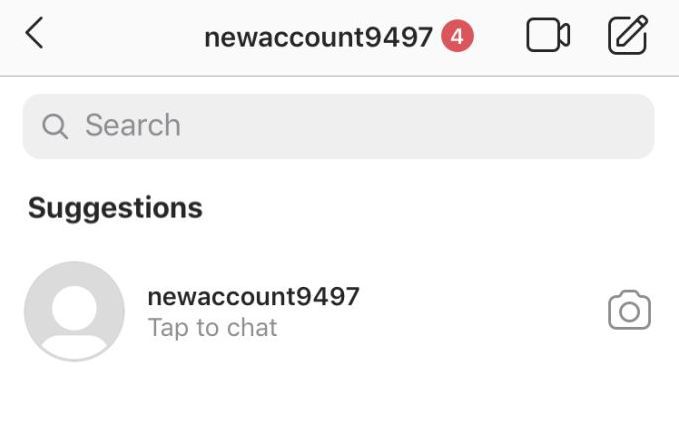
Instagramに表示される投稿を誰かに送信する場合は、投稿の下にある飛行機のアイコンをタップし、送信先を選択するだけです。次に[送信]をクリックします。この方法で、ストーリーへの投稿を取り上げることもできます。